使用Zimbra Collaboration Suite开源版8.8.15 LTS中的最新补丁,已添加了对Ubuntu 18.04 LTS操作系统的“长期播放”版本的完全支持。 因此,系统管理员可以使用Zimbra OSE创建服务器基础架构,该基础架构将受到支持并在2022年底之前收到安全更新。 在您的企业中实施将持续三年以上的协作系统的能力,并且同时不需要大量的人工维护成本,这对于企业降低IT基础架构的拥有成本是一个绝佳的机会,对于SaaS提供商来说,此选项是Zimbra OSE使您可以为客户提供更高的利润,同时为提供商提供更高的边际关税。 让我们弄清楚如何在Ubuntu 18.04上安装Zimbra OSE 8.8.15。

安装Zimbra OSE的服务器系统要求包括4核处理器,8 GB的RAM,50 GB的硬盘空间以及FQDN,重定向DNS服务器和MX记录。 马上,我们注意到限制Zimbra OSE性能的“瓶颈”通常不是处理器或RAM,而是硬盘。 这就是为服务器购买高速SSD的明智选择,这不会大大影响服务器的总成本,但会显着提高Zimbra OSE的性能和响应能力。 让我们使用板载Ubuntu 18.04 LTS和Zimbra Collaboration Suite 8.8.15 LTS以及域名mail.company.ru来创建服务器。
为初学者安装Zimbra的最大困难是创建FQDN和重定向DNS服务器。 为了使一切正常,请基于dnsmasq实用程序创建一个DNS服务器。 为此,首先禁用systemd-resolved服务。 这是使用
sudo systemctl disable systemd-resolved和
sudo systemctl stop systemd-resolved命令完成的 。 我们还使用
sudo rm /etc/resolv.conf命令删除resolv.conf文件,然后使用
echo命令
“ nameserver 8.8.8.8”> /etc/resolv.conf创建一个新文件。
禁用此服务后,您将需要安装dnsmasq。 这是使用
sudo apt-get install dnsmasq命令完成的。 安装完成后,需要通过编辑配置文件
/etc/dnsmasq.conf来配置dnsmasq。 结果应该是这样的:
server=8.8.8.8 listen-address=127.0.0.1 domain=company.ru # Define domain mx-host=company.ru,mail.company.ru,0 address=/mail.company.ru/***.16.128.192
因此,我们使用Zimbra设置了服务器地址,设置了重定向DNS服务器和MX记录,现在我们可以继续进行其他设置了。
使用
sudo hostnamectl set-hostname mail.company.ru命令,使用Zimbra OSE
设置服务器
的域名,然后使用
echo“ ***。16.128.192 mail.company.ru”命令将相应的信息添加到/ etc / hosts
。 | sudo tee -a / etc / hosts 。
之后,我们只需要使用
sudo systemctl restart dnsmasq命令重新启动dnsmasq服务,并使用
dig A mail.company.ru和
dig MX company.ru命令添加A和MX记录。 完成所有这些步骤后,您可以开始安装Zimbra Collaboration Suite开源版本身。
安装Zimbra OSE首先要下载发行版。 您可以使用
wget files.zimbra.com/downloads/8.8.15_GA/zcs-8.8.15_GA_3869.UBUNTU18_64.20190917004220.tgz命令执行此
操作 。 下载发行版后,您将需要使用
tar xvf zcs-8.8.15_GA_3869.UBUNTU18_64.20190917004220.tgz命令将其解压缩。 解压缩完成后,您将需要使用
cd zcs * /命令进入解压缩文件夹,然后使用
./install.sh命令运行安装脚本。
启动安装程序后,您将需要接受使用条款,并同意使用正式的Zimbra存储库来安装更新。 之后,将要求您选择要安装的软件包。 选择软件包后,将出现一条警告,指出将在安装过程中更改系统。 用户同意更改后,将开始下载缺少的模块和更新,以及安装它们。 安装完成后,安装程序将提供执行Zimbra OSE的初始设置。 此时,您将需要设置管理员密码。 为此,您必须首先转到菜单项7,然后选择项4。此后,Zimbra Open-Source Edition安装完成。
完成Zimbra OSE的安装后,仅需打开其操作所需的Web端口即可。 这可以使用称为ufw的标准Ubuntu防火墙来完成。 为了使一切正常工作,您必须首先使用
ufw allow from 192.168.0.1/24命令
允许从管理子网无限访问,然后在
/etc/ufw/applications.d/zimbra配置文件中创建Zimbra配置文件:
[Zimbra] title=Zimbra Collaboration Server description=Open source server for email, contacts, calendar, and more. ports=25,80,110,143,443,465,587,993,995,3443,5222,5223,7071,9071/tcp
然后,使用
sudo ufw allow Zimbra命令,您需要激活创建的Zimbra配置文件,然后使用
sudo ufw enable命令重新启动ufw。 我们还使用
sudo ufw allow ssh命令通过SSH打开对服务器的访问。 打开所需的端口后,即可访问Zimbra管理控制台。 为此,
请在浏览器的地址栏中键入
mail.company.ru:7071 ,如果使用代理,则请输入
mail.company.ru:9071 ,然后输入admin作为用户名,并输入设置为密码的密码在安装Zimbra时。
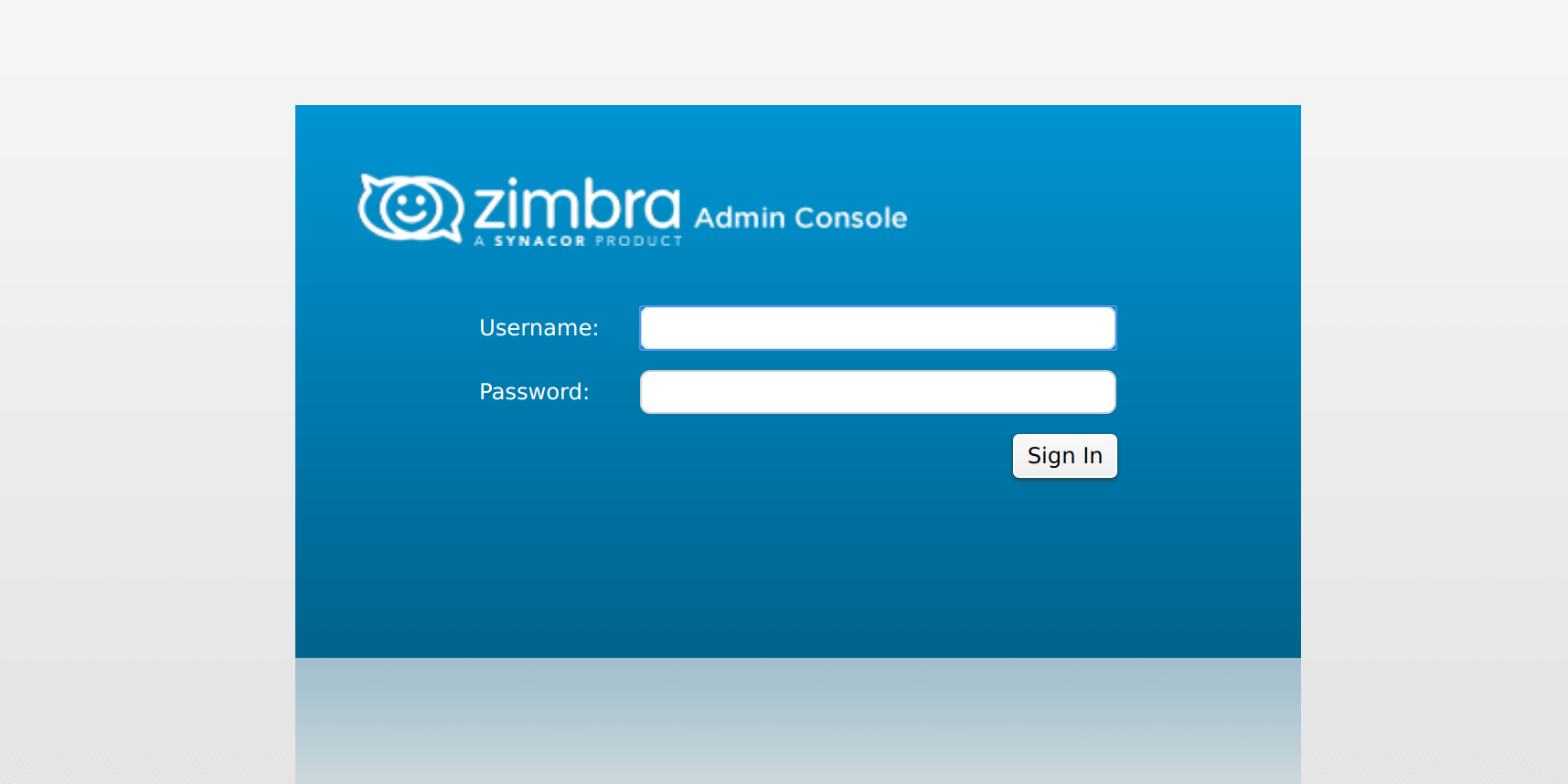
Zimbra OSE的安装完成后,完整的电子邮件和协作解决方案将出现在您的企业基础结构中。 但是,可以通过使用扩展Zextras Suite Pro来大大扩展邮件服务器的功能。 它们使您可以向Zimbra Collaboration Suite开源版添加对移动设备的支持,与文档,电子表格和演示文稿的协作,并且如果需要,可以在Zimbra OSE中添加对文本和视频聊天以及视频会议的支持。
安装Zextras Suite Pro非常简单,只需使用
wget 命令www.zextras.com/download/zextras_suite-latest.tgz从Zextras官方网站下载分发包,然后解压缩此
tar xfz存档文件
zextras_suite-latest.tgz ,然后转到已解压缩的文件夹文件
cd zextras_suite /并使用
./install.sh all命令运行安装脚本。 之后,您只
需要使用
zmprov fc zimlet命令清除Zimbra OSE缓存即可开始使用Zextras Suite。
请注意,要使Zextras Docs扩展正常工作,使员工能够共同处理文本文档,表格和演示文稿,必须安装单独的服务器应用程序。 在Zextras网站上,您可以下载适用于
Ubuntu 18.04 LTS操作系统的
发行版 。 此外,使用该应用程序的移动设备可以使用Zextras Team员工之间的在线通信解决方案功能,也可以从
Google Play和
Apple AppStore完全免费下载。 此外,还有一个用于访问Zextras Drive云存储的移动应用程序,该应用程序也可用于
iPhone,iPad和
Android设备 。
因此,通过在Ubuntu 18.04 LTS上安装Zimbra OSE 8.8.15 LTS和Zextras Suite Pro,您可以获得一个功能完备的协作解决方案,由于长期的支持和较低的许可成本,它将大大降低公司IT基础架构的拥有成本。
对于与Zextras Suite有关的所有问题,您可以通过电子邮件katerina@zextras.com与Zextras代表Ekaterina Triandafilidi联系。